วิธีการยกเลิก Adobe Premiere Pro และขอรับเงินคืน (ทดสอบแล้วในปี 2025)
เรายินดีที่ได้เห็นว่า Adobe Premiere Pro มีการรับประกันยินดีคืนเงินภายใน 14 วันและดำเนินการคืนเงินให้กับเราอย่างรวดเร็วเมื่อเรายกเลิกแผนสมาชิกรายปีแม้ว่าเราจะเริ่มต้นใช้งานด้วยเวอร์ชันทดลองใช้งานฟรี 7 วันก็ตาม
เมื่อพูดถึงการแก้ไขวิดีโอ Adobe Premiere Pro เป็นหนึ่งในโปรแกรมที่ดีที่สุดที่มีให้บริการ มันมีการติดตามแบบไม่จำกัดและเครื่องมือและฟีเจอร์มากมายที่ใช้งานได้กับทุกอย่างตั้งแต่คลิปสั้นสำหรับโซเชียลมีเดียไปจนถึงภาพยนตร์แบบเต็มเรื่อง
อย่างไรก็ตามมันไม่ได้จำเป็นสำหรับทุกคน ดังนั้นฉันจึงจำเป็นต้องตรวจสอบให้มั่นใจว่าการรับประกันยินดีคืนเงินภายใน 14 วันนั้นใช้งานได้จริงตามที่โฆษณาไว้ ฉันสร้างบัญชีและสั่งซื้อการสมัครสมาชิกแบบรายปีโดยตั้งใจที่จะยกเลิกบัญชีภายใน 14 วัน
หากคุณตัดสินใจที่จะยกเลิกการสมัครสมาชิกและขอรับเงินคืน แต่คุณยังคงมองหาเครื่องมือแก้ไขวิดีโอขั้นสูงอยู่ คุณควรลองใช้ CyberLink PowerDirector มันมีบอร์ดการแก้ไขหลายแทร็กที่เข้ากันได้กับรูปแบบไฟล์มีเดียประเภทต่าง ๆ ทั้งหมดเพื่อสร้างวิดีโอที่สมบูรณ์แบบ PowerDirector มีราคาแพงน้อยกว่า Adobe Premiere Pro และมาพร้อมกับการรับประกันยินดีคืนเงินภายใน 30 วัน
ก่อนที่ฉันจะรีวิว PowerDirector และทางเลือกอื่น ๆ ฉันจะแนะนำคุณเกี่ยวกับวิธีการยกเลิกการสมัครสมาชิก Premiere Pro ของคุณและรับเงินคืนเต็มจำนวนก่อน ขั้นตอนนั้นเรียบง่ายมาก แค่ปฏิบัติตามขั้นตอนง่าย ๆ เหล่านี้และคุณจะได้รับเงินคืนภายใน 5 วันทำการ
ลองใช้ Cyberlink PowerDirector แบบไม่มีความเสี่ยงฟรี 30 วัน!
คำแนะนำลัด: วิธีการยกเลิก Adobe Premiere Pro และขอรับเงินคืนเต็มจำนวน
- ลงชื่อเข้าใช้: เปิดเว็บไซต์ Adobe.com และลงชื่อเข้าใช้บัญชีของคุณ
- ยกเลิกการสมัครสมาชิก: ไปยังส่วนการตั้งค่าบัญชีของคุณและยกเลิกการสมัครสมาชิก
- ขอรับเงินคืน: หลังจากยกเลิกการสมัครสมาชิกของคุณแล้ว ระบบจะคืนเงินให้โดยอัตโนมัติภายใน 5 วันทำการ
คู่มือแบบทีละขั้นตอน: วิธีการยกเลิก Adobe Premiere Pro
Premiere Pro มีการรับประกันยินดีคืนเงินภายใน 14 วัน นี่หมายความว่าหากคุณไม่มั่นใจว่ามันเป็นซอฟต์แวร์แก้ไขวิดีโอที่ใช่สำหรับคุณหรือไม่ คุณก็สามารถสร้างบัญชีและลองใช้งานดูได้โดยไม่มีความเสี่ยง หากมันไม่เป็นไปตามความต้องการของคุณ คุณก็สามารถยกเลิกการสมัครสมาชิกได้ภายใน 14 วันและระบบจะคืนเงินไปยังบัตรเครดิตของคุณโดยอัตโนมัติ แค่ปฏิบัติตามขั้นตอนง่าย ๆ เหล่านี้และคุณยังไม่จำเป็นต้องคุยกับตัวแทนฝ่ายขาย ฝ่ายสนับสนุนลูกค้าหรือตัวแทนรักษาข้อมูลอีกด้วย
- ลงชื่อเข้าใช้เว็บไซต์ Adobe: วิธีในการยกเลิกการสมัครสมาชิก Premiere Pro วิธีเดียวคือเยี่ยมชมเว็บไซต์ทางการของ Adobe และลงชื่อเข้าใช้การสมัครสมาชิกของคุณ ไม่สามารถดำเนินการสิ่งนี้ผ่านแอปพลิเคชัน Creative Cloud หรือ Premiere Pro ได้
![]()
- ความช่วยเหลือและความสนับสนุน: ในแถบเมนู คลิกที่ลิงก์ความช่วยเหลือและความสนับสนุนเพื่อเปิดเมนูแบบดึงลง หนึ่งในตัวเลือกในเมนูนี้คือจัดการแผนสมัครสมาชิก คลิกที่ตัวเลือกดังกล่าวเพื่อเปิดหน้าการสมัครสมาชิกของคุณขึ้นมา
![]()
- จัดการแผนสมัครสมาชิก: คุณจะมองเห็นช่องการสมัครสมาชิก Premiere Pro ของคุณ คลิกที่ปุ่มจัดการแผนสมัครสมาชิกที่อยู่ด้านล่างของช่อง
![]()
- ตัวเลือกที่มีให้บริการ: Premiere Pro มอบตัวเลือกมากมายกับคุณ ให้คลิกที่ปุ่มยกเลิกแผนสมัครสมาชิกของคุณ
![]()
- แสดงความคิดเห็น: คุณต้องบอกเหตุผลอย่างน้อยหนึ่งข้อเพื่อยกเลิกการสมัครสมาชิกของคุณ เหตุผลสำหรับการยกเลิกจะไม่ส่งผลต่อการขอเงินคืนของคุณ
![]()
- ยืนยัน: โปรดทราบว่าหลังจากที่คุณยกเลิกการสมัครสมาชิกแล้ว พื้นที่จัดเก็บข้อมูลบนคลาวด์ของคุณจะลดลงจาก 100GB เป็น 2GB และคุณจะสูญเสียสิทธิ์ในการเข้าถึงการสมัครสมาชิก Premiere Pro ของคุณทันที
![]()
- ข้อเสนอสำหรับโอกาสสุดท้าย: Adobe จะมอบข้อเสนอมากมายเพื่อดึงดูดให้คุณใช้งานต่อ หากคุณไม่สนใจข้อเสนอดังกล่าว ให้กดที่ปุ่มไม่ล่ะ ขอบคุณ
![]()
- ตรวจสอบ: คุณจะพบกับรีวิวเงื่อนไขการยกเลิก หากคุณกำลังยกเลิกการสมัครสมาชิกภายใน 14 วัน คุณจะเห็นการยืนยันการขอเงินคืนของคุณ กดที่ปุ่มยืนยันเพื่อยกเลิกการสมัครสมาชิกของคุณอย่างเป็นทางการ
![]()
3 ทางเลือกที่ดีที่สุดสำหรับ Adobe Premiere Pro
1. Cyberlink PowerDirector: ชุดเครื่องมือสำหรับการแก้ไขวิดีโอแบบ 2D, 3D, HD และแบบ 360 องศาที่มีประสิทธิภาพ
- เวิร์กสเตชันแบบกำหนดเองพร้อมตัวเลือกสไตล์การแก้ไขมากมาย
- โครม่าคีย์ (หน้าจอสีเขียว) มอบความยืดหยุ่นกับคุณเมื่อบันทึกวิดีโอ
- เครื่องมือเปลี่ยนท้องฟ้าและการติดต้าม AI Motion
- ตัวเลือกทรานสิชันขนาดใหญ่และเอฟเฟกต์พิเศษ
- เผยแพร่ไปยังแพลตฟอร์มวิดีโอและโซเชียลมีเดียได้โดยตรง
- การรับประกันยินดีคืนเงินภายใน 30 วัน
เมื่อพูดถึงซอฟต์แวร์แก้ไขวิดีโอ มีโปรแกรมไม่มากนักที่สามารถเทียบชั้นกับ CyberLink PowerDirector ได้ แม้ว่ามันจะมีเครื่องมือระดับมืออาชีพ แต่มันก็ใช้งานง่ายมากพอสำหรับทุกคน มันมาพร้อมกับฟีเจอร์ต่าง ๆ มากมายที่สามารถถ่ายวิดีโอธรรมดา ๆ และแปลงให้มันกลายเป็นวิดีโอที่ยอดเยี่ยมที่สามารถนำไปใช้ได้กับทุกอย่างตั้งแต่โพสต์โซเชียลมีเดียและสไลด์โชว์สำหรับกิจกรรมครอบครัวไปจนถึงภาพยนตร์แบบเต็มเรื่อง
เวิร์กสเตชันของ PowerDirector มีอินเทอร์เฟซที่สะอาดตาที่แบ่งออกเป็นสามส่วนหลัก ๆ
- มีเดีย: ด้านบนทางซ้ายคือที่ที่คุณสามารถเพิ่มองค์ประกอบมีเดียต่าง ๆ ทั้งหมดได้ (วิดีโอ เสียง รูปภาพและเอฟเฟกต์) ที่คุณอาจต้องการเพิ่มเข้ามาในวิดีโอของคุณ
- หน้าต่างตัวอย่าง: คุณสามารถดูผลงานของคุณและดูว่ามันเปลี่ยนแปลงไปอย่างไรได้ตั้งแต่ไทม์ไลน์การแก้ไขไปจนถึงว่ามันจะดูเป็นอย่างไรหลังที่เผยแพร่แล้ว
- แทร็ก: บอร์ดแก้ไขแบบหลายแทร็กคือที่ที่คุณสามารถนำเข้ามีเดีย ทรานสิชัน เอฟเฟกต์ รูปภาพ ข้อความและไฟล์เสียงทั้งหมดที่ประกอบเป็นวิดีโอเข้ามาได้ เครื่องมือแก้ไขอยู่เหนือไทม์ไลน์และคุณสามารถประกบ ตัด ผสาน เพิ่มความเร็ว ชะลอความเร็วและควบคุมการเล่นวิดีโอของคุณได้
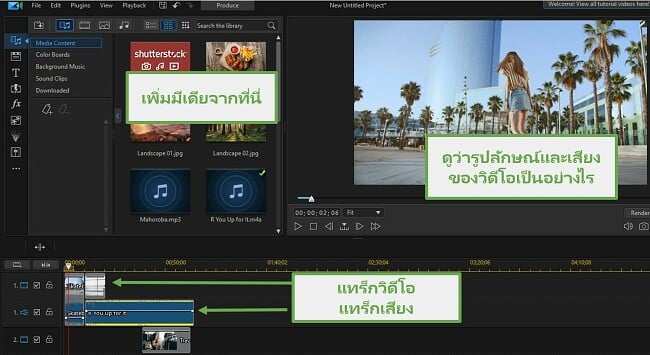
PowerDirector ช่วยให้ผู้กำกับภาพยนตร์เข้าถึงฟีเจอร์ต่าง ๆ ทั้งหมดที่จำเป็นในการสร้างวิดีโออันงดงาม:
- การแก้ไขแบบรูปภาพต่อรูปภาพ: หนึ่งในฟีเจอร์ใหม่ล่าสุดใน PowerDirector ที่มีชื่อว่า Picture in Picture จะเปลี่ยนคลิปวิดีโอเป็นรูปภาพสไตล์คอลลาจและคุณสามารถแก้ไขแต่ละส่วนแยกต่างหากได้
- การแก้ไขหน้าจอสีเขียว: คุณสามารถเพิ่มอะไรก็ได้ในพื้นหลังเมื่อคุณใช้ฟังก์ชันโครม่าคีย์ (Chroma Key) คุณไม่จำเป็นต้องบันทึกหน้าฉากสีเขียวเนื่องจากคุณสามารถใช้สีอะไรก็ได้ แค่ตรวจสอบให้มั่นใจว่าคุณได้ปรับการตั้งค่าเพื่อให่เหมาะกับพื้นหลังของคุณ
- ปรับแต่งเวิร์กสเตชันของคุณ: เวิร์กสเตชันโดยค่าเริ่มต้นมีเครื่องมือที่ใช้บ่อยทั้งหมดและแสดงผลงานในสไตล์แบบไทม์ไลน์ยอดนิยม อย่างไรก็ตาม คุณสามารถเปลี่ยนแปลงอินเทอร์เฟซเป็นโหมดสตอรี่บอร์ด สไลด์โชว์ ครีเอเตอร์หรือโหมดอัตโนมัติที่จะปรับแต่งโดยอ้างอิงตามโครงงานของคุณได้ นอกจากนี้คุณยังสามารถเลือกว่าจะเพิ่มเครื่องมือใดในแถบเครื่องมือหลักเพื่อทำงานอย่างมีประสิทธิภาพมากยิ่งขึ้นได้อีกด้วย
- โหมดแก้ไขแบบ 360 องศาและ VR: นอกจากวิดีโอ 2 มิติและ 3 มิติแล้ว PowerDirector ยังมอบเครื่องมือที่จำเป็นสำหรับวิดีโอแบบ 260 องศาที่เข้ากันได้กับอุปกรณ์ VR ส่วนใหญ่ด้วย
- วิดีโอสต็อกและเอฟเฟกต์เสียงที่ไม่มีลิขสิทธิ์: บางครั้งคุณก็ต้องมีคลิปวิดีโอเพื่อทำให้ทรานสิชันระหว่างคลิปทั้งสองคลิปง่ายขึ้นหรือเอฟเฟกต์เสียงที่จะช่วยกำหนดโทน ไปยังคลังข้อมูลมีเดียของ PowerDirector และค้นหารายการที่คุณต้องการได้ฟรี
- ศูนย์การเรียนรู้: คอมมูนิตี้ที่มีการใช้งานของผู้ผลิตวิดีโอยินดีที่จะให้เคล็ดลับ กลเม็ดและตัวอย่างงานของพวกเขากับคุณ นอกจากนี้คุณยังสามารถพบคู่มือวิดีโอนับร้อยและเรียนรู้เพื่อสร้างความเชี่ยวชาญในเครื่องมือและฟีเจอร์ทั้งหมดได้อีกด้วย
เมื่อโครงงานของคุณเสร็จแล้ว คุณสามารถผลิตวิดีโอในรูปแบบต่าง ๆ ได้ หากคุณกำลังวางแผนที่จะเผยแพร่วิดีโอทางออนไลน์โดยตรง PowerDirector ก็สามารถอัปโหลดมันบน Facebook, Vimeo, DailyMotion และ Nico Nico Douga ได้
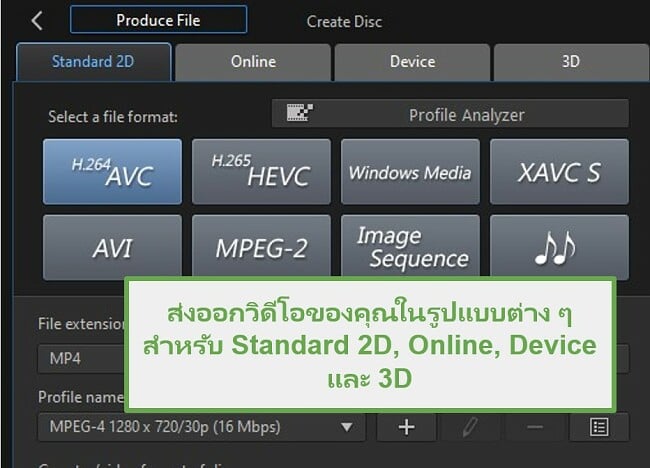
Cyberlink PowerDirector มีการรับประกันยินดีคืนเงินภายใน 30 วันที่ได้รับการพิสูจน์แล้วที่มอบเวลามากพอให้คุณได้ประเมินซอฟต์แวร์และตรวจมอบให้มั่นใจว่ามันมีเครื่องมือที่คุณต้องการสำหรับโครงงานการผลิตวิดีโอถัดไปของคุณ
2. Movavi Video Editor Plus: เครื่องมือแก้ไขวิดีโอบนคลาวด์ใช้ AI เพื่อยกระดับคุณภาพของวิดีโอ
- บอร์ดแก้ไขแบบหลายแทร็กที่ทำงานร่วมกับเสียง วิดีโอ ข้อความและเอฟเฟกต์
- ตัวเลือกสติ๊กเกอร์และทรานสิชันขนาดใหญ่
- ดูการแก้ไขในโหมดตัวอย่าง
- บันทึกเสียงและวิดีโอจากคอมพิวเตอร์ของคุณและอัปโหลดมันโดยตรงมายังคลังข้อมูลมีเดียของคุณ
- เผยแพร่วิดีโอของคุณในรูปภาพต่าง ๆ มากมาย
- ทดลองใช้งานฟรี 7 วัน
Movavi ได้ปฏิวัติวงกรการแก้ไขวิดีโอด้วยเครื่องมือแก้ไขวิดีโอที่ทรงพลัง แต่ใช้งานง่าย Video Editor Plus มอบความสามารถในการสร้าง แก้ไขและผลิตวิดีโอความยาวเต็มที่มีคุณภาพ แม้ว่าคุณจะไม่เคยแก้ไขไฟล์วิดีโอมาก่อน แต่คุณก็สามารถใช้งานเครื่องมือทั้งหมดได้อย่างมีประสิทธิภาพภายในระยะเวลาสั้น ๆ
อินเทอร์เฟซ Video Editor Plus มีเลย์เอาท์ที่ใช้งานง่ายที่มีเครื่องมือสำคัญทั้งหมดอยู่ถัดจากบอร์ดการแก้ไขของคุณ ดังนั้นคุณจึงไม่จำเป็นต้องค้นหาผ่านตัวเลือกเมนูไม่รู้จบหรือไปยังแท็บต่าง ๆ เพื่อค้นหาเครื่องมือที่คุณต้องการ
หลังจากที่คุณเปิดโครงงานของคุณ คุณก็สามารถอัปโหลดองค์ประกอบมีเดียต่าง ๆ ที่คุณต้องการรวมอยู่ในเวิร์กสเตชันของคุณได้เลย ไทม์ไลน์แบบหลานแทร็กมีความสามารถในการลากและวาง ดังนั้นคุณจึงสามารถเคลื่อนย้ายรายการจากคลังข้อมูลมีเดียของคุณมายังที่ที่คุณต้องการบนไทม์ไลน์ได้อย่างง่ายดาย Video Editor Plus มอบเครื่องมือที่คุณต้องมีเพื่อดัดแปลงช่วงเวลาของคลิปวิดีโอ คุณสามารถประกบ ผสาน ตัดและหมุนคลิปวิดีโอแต่ละคลิปได้
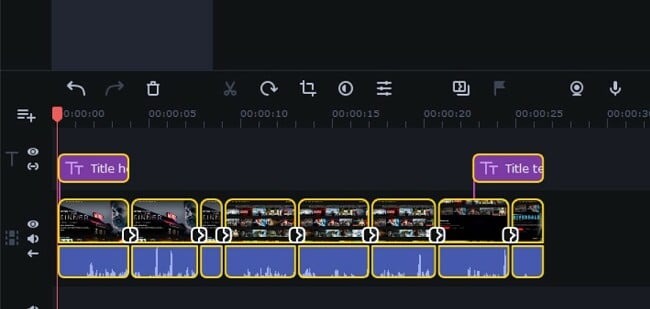
นอกจากนี้ Video Editor Plus ยังรองรับโครม่าคีย์ (Chroma Key) และฉากสีเขียวด้วย ดังนั้นคุณจึงสามารถเพิ่มพื้นหลังให้กับวิดีโอของคุณได้อย่างไร้ที่ติ
ฉันประทับใจกับฟีเจอร์ AI ที่ได้รับการออกแบบมาเพื่อช่วยยกระดับคุณภาพวิดีโอ ซอฟต์แวร์รวมเครื่องมือที่สามารถตรวจจับวิดีโอที่สั่นสะเทือน เข้าใจทิศทางของการสั่นและทำให้มั่นคงได้ซึ่งนี่ช่วยยกระดับคุณภาพและความแม่นยำโดยรวมของวิดีโอได้ เครื่องมือ AI อีกเครื่องมือหนึ่งจะลบเสียงพื้นหลังที่ไม่พึงประสงค์ออกไป ซิงค์เสียงและคลิปวิดีโอและปรับแต่งสีหากจำเป็น
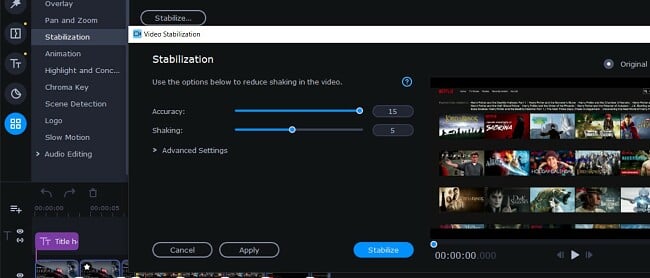
มีฟิลเตอร์ สติ๊กเกอร์และข้อความซ้อนทับฟรีมากมายที่คุณสามารถเพิ่มในวิดีโอของคุณเพื่อทำให้มันโดดเด่นได้ หากคุณไม่พบสิ่งที่คุณต้องการ Video Editor Plus มีร้านค้าเอฟเฟกต์ที่ที่คุณสามารถสั่งซื้อส่วนเสริมที่สามารถเพิ่มไปยังวิดีโอของคุณได้อย่างราบรื่น
หลังจากที่โครงงานเสร็จเรียบร้อยแล้ว คุณสามารถตัดสินใจเลือกคุณภาพและรูปแบบที่คุณต้องการเผยแพร่วิดีโอของคุณได้ คุณสามารถส่งออกวิดีโอในรูปแบบดังต่อไปนี้ได้: MP4, AVI, MOV, SWF, GIF, MKV และอื่น ๆ อีกมากมาย สามารถเล่นวิดีโอดังกล่าวได้บนอุปกรณ์ Android, iOS, สมาร์ทีวี, เกมคอนโซลหรืออัปโหลดโดยตรงไปยัง YouTube, Vimeo และ Google Drive
Movavi Video Editor Plus ให้ผู้ใช้ใหม่ทุกท่านทดลองใช้ซอฟต์แวร์ได้ฟรีเป็นระยะเวลา 7 วันโดยที่ไม่ต้องกรอกข้อมูลบัตรเครดิตของคุณ
3. Avid Media Composer: ผสานรวมวิดีโอต เสียงและแทร็กแก้ไขข้อความต่าง ๆ ได้อย่างง่ายดาย
- ควบคุมสีและโทนได้โดยสมบูรณ์
- แทร็กเสียงและวิดีโอได้สูงสุดถึง 99 แทร็กต่อโครงงาน
- ส่งออกวิดีโอไปยังเว็บไซต์โดยตรง
- ทำงานร่วมกับไฟล์วิดีโอ RAW ได้
- เข้ากันได้กับปลั๊กอินของ Avid
- การรับประกันยินดีคืนเงินภายใน 30 วัน
Avid Media Composer เป็นเครื่องมือแก้ไขวิดีโอระดับมืออาชีพที่เป็นที่นิยมสำหรับทุกคนตั้งแต่บรรณาธิการภาพยนตร์ฮอลลีวูดไปจนถึงมือใหม่ที่สร้างคลิปวิดีโอสั้น ๆ เพื่อความบันเทิง
แม้ว่าซอฟต์แวร์จะไม่เป็นไปตัวเลือกที่ใช้งานได้ง่ายที่สุด แต่ Avid ก็มีคู่มือแนะนำเพื่อช่วยเหลือผู้ใช้มือใหม่ให้ปรับตัวเข้ากับเครื่องมือแก้ไขและฟีเจอร์ต่าง ๆ เพื่อช่วยเร่งกระบวนการเรียนรู้ให้ดียิ่งขึ้น
Avid Media Composer มีทางลัดคีย์บอร์ดมากมายที่จะช่วยให้คุณดูคลิปได้อย่างรวดเร็ว ทำเครื่องมือ IN และ OUT และเคลื่อนย้ายสลิปวิดีโอไปยังถังขยะมีเดีย
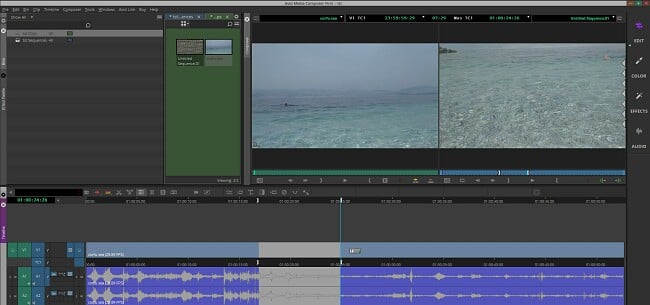
ก่อนที่คุณจะสามารถเพิ่มคลิปวิดีโอหรือองค์ประกอบมีเดียไปยังไทม์ไลน์ของคุณได้ คุณจะต้องเปิดหน้าต่างคุณสมบัติ คุณสามารถอัปโหลดไฟล์วิดีโอ RAW ไปยังถังขยะคลังข้อมูลมีเดียของคุณและจากนั้นก็เพิ่มมันในแทร็กการแก้ไขได้ เลือกความละเอียดวิดีโอของโครงงานและเฟรมเรทและ Avid Media Composer จะปรับการตั้งค่าคลิปเพื่อประสิทธิภาพสูงสุด
Avid Media First มาพร้อมกับเครื่องมือแก้ไขที่โดยทั่วไปแล้วจะสงวนไว้สำหรับแพ็กเกจ Pro หรือ Premium คุณสามารถปรับแต่งสีและโทนของวิดีโอได้ด้วยตัวเลือกเครื่องมือปรับสีฉบับเต็มที่มีขอบเขต เอฟเฟกต์ที่กำหนดไว้ล่วงหน้า การชดเชยสีและระยะของลูมา

Avid Media Composer มีเครื่องมือที่สามารถแก้ไขวิดีโอที่สั่นหรือเพิ่มเอฟเฟกต์วิดีโอสั่นได้หากเหมาะกับสไตล์วิดีโอของคุณ คุณสามารถเพิ่มความเร็ว ชะลอความเร็ว ย้อนกลับคลิปวิดีโอ ตัดแต่งวิดีโอและเพิ่มข้อความซ้อนทับด้วยตัวเลือกฟอนต์ สไตล์และสีดี ๆ มากมายได้
หนึ่งในเรื่องดีเกี่ยวกับซอฟต์แวร์นี้คือมัน is เข้ากันได้กับแอดออนและปลั๊กอินที่สามารถเพิ่มฟีเจอร์ที่คุณไม่ได้รับจากแอปพลิเคชันพื้นฐาน มี Avid Marketplace ที่ที่คุณสามารถดาวน์โหลดปลั๊กอินที่มอบสิทธิ์ในการเข้าถึงเครื่องมือแก้ไขต่าง ๆ, ตัวเลือกลำดับเนื้อเรื่อง, ทรานสิชันที่ไม่เหมือนใครและอื่น ๆ อีกมากมายกับคุณ
หากคุณต้องการทดลองใช้ Avid Media Composer อย่างเต็มรูปแบบ คุณสามารถดาวน์โหลดเวอร์ชันทดลองใช้งานฟรี 30 วันและดูว่ามันมีเครื่องมือที่คุณต้องการทั้งหมดไหมได้
นโยบายการรับประกันยินดีคืนเงินของ Adobe Premiere Pro
นโยบายการรับประกันยินดีคืนเงินของ Adobe Premiere Pro นั้นตรงไปตรงมามายก คุณมีเวลา 14 วันในการประเมินซอฟต์แวร์และหากคุณไม่พึงพอใจไม่ว่าด้วยเหตุผลใดก็ตาม คุณสามารถยกเลิกการสมัครสมาชิกและขอเงินคืนเต็มจำนวนได้ ใช้เวลาในการประมวลผลการคืนเงินนานสูงสุดถึงห้าวันและระบบจะคืนเงินกลับไปยังบัตรเครดิตเดียวกันกับที่ใช้ในการสั่งซื้อสมาชิก
หากคุณรอจนกระทั่งหลัง 14 วันเพื่อยกเลิกการสมัครสมาชิกของคุณ การคืนเงินของคุณจะขึ้นอยู่กับแพ็กเกจการสมัครสมาชิกที่คุณสั่งซื้อ:
- การสมัครสมาชิกแบบรายเดือน: ไม่มีการคืนเงินให้หลัง 14 วันไปแล้ว คุณสามารถยกเลิกการสมัครสมาชิกของคุณได้และคุณจะสามารถเข้าถึงบัญชีของคุณได้จนถึงสิ้นสุดรอบเรียกเก็บเงินปัจจุบัน
- การสมัครสมาชิกรายปีที่มีการชำระเงินแบบรายเดือน: คุณจะได้รับตัวเลือกในการยกเลิกการสมัครสมาชิกของคุณ แต่หากมันเกินช่วงระยะเวลา 14 วันนับตั้งแต่เริ่มต้นสมัครสมาชิก คุณจะต้องชำระค่าธรรมเนียมยกเลิก ค่าธรรมเนียมอยู่ที่ 50% ของยอดเงินคงเหลือในบัญชีของคุณ ยอดคงเหลืออีก 50% จะได้รับเงินคืน
- การสมัครสมาชิกรายปีแบบชำระเงินล่วงหน้า: ไม่มีการคืนเงินให้หลัง 14 วันไปแล้ว คุณสามารถยกเลิกการสมัครสมาชิกของคุณได้และคุณจะสามารถเข้าถึงบัญชี Premiere Pro ของคุณได้จนถึงสิ้นสุดรอบเรียกเก็บเงินปัจจุบัน
เรื่องสำคัญคือจำไว้ว่าการรับประกันยินดีคืนเงินภายใน 14 วันนั้นอ้างอิงตามเวลาที่คุณสั่งซื้อการสมัครสมาชิกและวันที่ก็ไม่จำเป็น นี่หมายว่าหากคุณตัดสินใจที่จะชำระค่าสมาชิกของคุณในเวลา 09:00 น. ในวันที่ 1 ของเดือน คุณไม่จำเป็นต้องรอจนถึงวันที่ 14 เพื่อยกเลิก หากคุณรอจนถึงเวลา 09:30 น. การขอเงินคืนจะไม่ได้รับการดำเนินการโดยอัตโนมัติ หากเรื่องนี้เกิดขึ้นกับคุณ ฉันขอแนะนำให้คุณพูดคุยกับทีมสนับสนุนลูกค้าและอธิบายถึงสถานการณ์
คำถามที่พบบ่อย
ฉันจะยกเลิกและรับเงินคืนจาก Adobe Premiere Pro ได้ยังไง?
กระบวนการขอเงินคืนของ Premiere Pro นั้นง่ายมากหากคุณยกเลิกบัญชีของคุณในช่วงระยะเวลารับประกันยินดีคืนเงินภายใน 14 วัน เพียงปฎิบัติตามคู่มือแบบทีละขั้นตอนนี้และเราจะบอกวิธีการแก่คุณโดยละเอียดและคุณจะได้รับเงินคืนภายในไม่กี่วัน
ฉันสามารถยกเลิก Adobe Premiere Pro ได้ทุกเวลาเลยหรือเปล่า?
ข้อเสียอย่างหนึ่งของแผนสมาชิกรายปีที่มีการชำระเงินแบบรายเดือนคือหากคุณยกเลิกหลัง 14 วัน คุณจะต้องจ่ายค่าธรรมเนียมการยกเลิก ค่าธรรมเนียมอยู่ที่ 50% ของยอดเงินคงเหลือในบัญชีของคุณ โดยอีก 50% จะคืนเข้าบัตรเครดิตของคุณ แผนสมาชิกรายเดือนหรือแผนสมาชิกรายปีแบบชำระเงินล่วงหน้าไม่มีค่าธรรมเนียมการยกเลิกเพราะคุณจะไม่สามารถยกเลิกบัญชีได้หลังจากที่หมดระยะเวลารับประกัน 14 วันแล้ว
Adobe Premiere Pro ใช้เวลาในการคืนเงินนานแค่ไหน?
เราประทับใจกับความเร็วในการคืนเงินของ Premiere Pro หลังจากที่ปฏิบัติตามขั้นตอนที่ระบุข้างต้นแล้ว เราได้รับเงินที่เรียกเก็บไปคืนเข้าบัตรเครดิตภายใน 5 วันทำการ
บทสรุป
ฉันชอบใช้ Premiere Pro เพราะมันมีฟีเจอร์แก้ไขทั้งหมดที่ฉันต้องการและมันยังผสานรวมกับผลิตภัณฑ์ Adobe อื่น ๆ ได้อย่างยอดเยี่ยม อย่างไรก็ตามหากคุณไม่ต้องการฟีเจอร์เสริมทั้งหมดที่มาพร้อมกับโปรแกรมหรือต้องการทางเลือกอื่นที่มีราคาย่อมเยากว่า คุณสามารถยกเลิกการสมัครสมาชิกของคุณและขอรับเงินคืนเต็มจำนวนได้เสมอภายใน 14 วันหลังจากการสั่งซื้อการสมัครสมาชิกของคุณ ขั้นตอนการยกเลิกนั้นรวดเร็วและง่ายดายโดยไม่ต้องพูดคุยกับตัวแทนฝ่ายสนับสนุนลูกค้า
หลังจากการยกเลิกการสมัครสมาชิก คุณสามารถเลือกโปรแกรมแก้ไขวิดีโอคุณภาพอื่น ๆ ที่มีเครื่องมือและตัวเลือกการสมัครสมาชิกที่เหมาะกับงบประมาณของคุณได้ ทางเลือก Premiere Pro ที่ดีที่สุดของฉันคือ Cyberlink PowerDirector ซึ่งมีการแก้ไขแบบหลายแทร็ก ทรานสิชันที่สร้างสรรค์ ตัวเลือกชื่อเรื่องมากมายและอื่น ๆ อีกเพียบ คุณสามารถเรียนรู้โปรแกรมนี้ได้ง่าย ๆ หากคุณไม่มั่นใจว่ามันเป็นตัวเลือกที่เหมาะสำหรับคุณ ลองใช้โดยปราศจากความเสี่ยงด้วยการรับประกันยินดีคืนเงินที่แสนใจกว้างภายใน 30 วัน

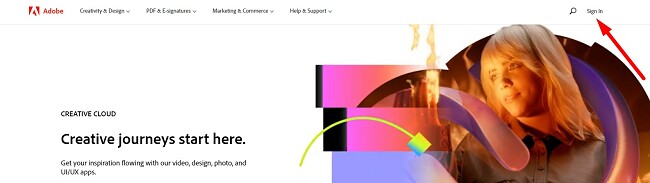
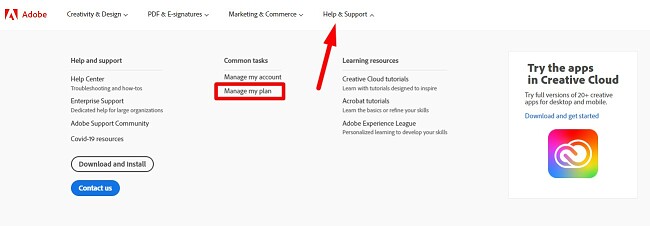

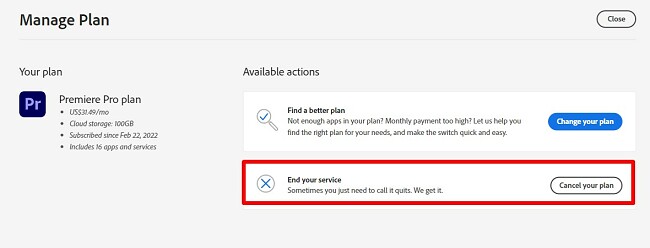

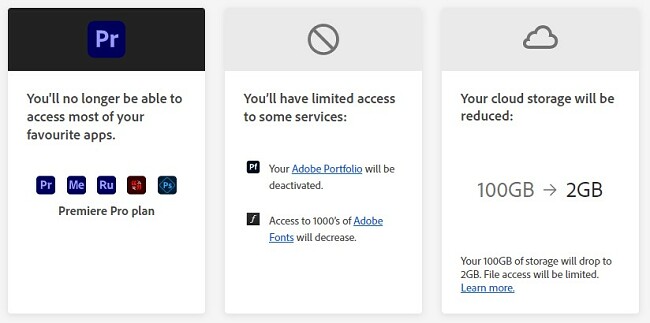
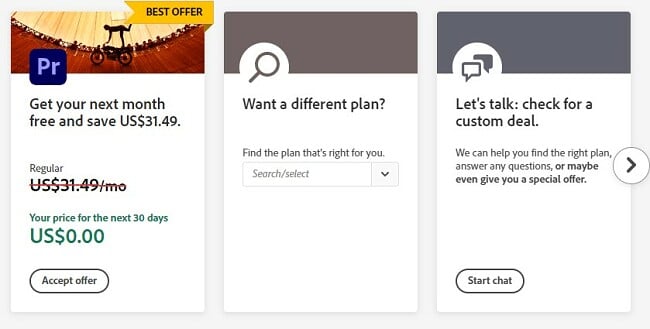
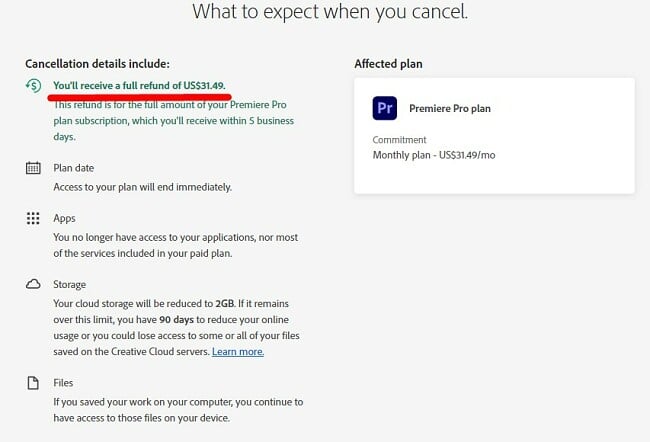



แสดงความคิดเห็น
ยกเลิก